Parte 1. Como usar o Airdrop no iPhone / iPad
Parte 2. Como usar o Airdrop no computador Mac
O que é Airdrop e por que preciso dele?
AirDrop é uma tecnologia que usa o rádio Wi-Fi do seu iPhone para transmitir e receber informações e não precisa se conectar a uma rede Wi-Fi para funcionar. Você já quis enviar um documento ou foto para um amigo que estava no mesmo quarto que você? Claro, você poderia enviá-lo por e-mail ou messenger, mas às vezes o arquivo é muito grande. Ou pode demorar mais do que você esperava. Bem, o Airdrop elimina esse problema. Com o Airdrop, você pode enviar informações instantaneamente para a pessoa, desde que ela esteja executando um dispositivo iOS 7.
O que o Airdrop pode fazer por você?
Uma das melhores coisas sobre o AirDrop é sua funcionalidade de compartilhamento de arquivos "sem configuração". Ao contrário do e-mail ou do iMessage, você não precisa se preocupar em fazer login e sair ou pesquisar em sua lista de contatos - é automático. O AirDrop oferece uma maneira de transferir perfeitamente seus ativos digitais entre todos os dispositivos compatíveis. Essa tecnologia proporciona velocidade e segurança.
Você também pode querer saber:
Como usar o compartilhamento de fotos do iCloud
Guia sobre como usar o Airdop no iPhone / iPad
1º Passo: Inicie sessão na sua conta do iCloud. Se quiser que o Airdrop funcione corretamente, você precisa fazer login na sua conta do iCloud. Certifique-se de que o bluetooth está activado e de que está ligado a uma rede Wi-Fi. Verifique o Centro de Controle do iOS 7 se precisar configurar algumas opções adicionais. Faça isso deslizando para cima a partir da parte inferior do seu telefone. Habilite o bluetooth selecionando o ícone que está posicionado no centro da linha superior.
2º Passo: Escolha quem será capaz de descobri-lo. Você precisa ser capaz de controlar quem lhe envia informações. Toque no botão AirDrop e selecione uma das seguintes opções: Todos, Somente contatos ou desative completamente o AirDrop. A opção Somente contatos só aceitará informações das pessoas que estão na sua lista de contatos.
Passo 3: Encontre contatos disponíveis. Sempre que quiser enviar algo para alguém, toque no botão Compartilhar. O botão de compartilhamento tem a forma de um quadrado e tem uma seta que aponta para cima. Você deve notar que uma planilha de compartilhamento foi aberta com várias opções. Você verá automaticamente o ícone dos contatos que estão disponíveis a menos de 30 metros de você w O dispositivo de um destinatário deve estar acordado (tela não preta) para que o dispositivo seja identificado. No entanto, seu dispositivo deve estar acordado para que seu dispositivo seja identificado.

Passo 4: Enviar informações. Para enviar informações, a pessoa deve ser notificada. Toque no ícone da pessoa para que ela saiba que você gostaria de enviar algo a ela. O destinatário receberá uma notificação e terá a opção de aceitar ou rejeitar as informações. Se suas informações forem aceitas, uma cópia de seus dados será enviada para o dispositivo deles. As informações são abertas automaticamente no aplicativo apropriado. Por exemplo, se você enviar um link para uma página da Web a partir do iTunes, a página da Web será aberta automaticamente no iTunes no dispositivo do destinatário. Você eventualmente receberá a confirmação quando a transferência for concluída.
Bônus Extra: Como usar o Airdrop no Mac computador
Como um dos produtos da Apple, Mac computador também possui no Airdrop, que permite que você compartilhe livremente arquivos para quaisquer contatos como desejado para o computador Mac . Agora, vamos ver como usar o Airdrop para compartilhar arquivos em diferentes canais.
1. Usando arrastar e soltar
- Inicie o Finder no seu Mac.
- Navegue até os arquivos que deseja compartilhar com outro dispositivo via Airdrop.
- Agora arraste os arquivos selecionados sobre a barra Airdrop.
- Continue pairando até que a janela do Airdrop apareça.
- Agora, basta escolher o contato certo e iniciar a transferência de arquivos.
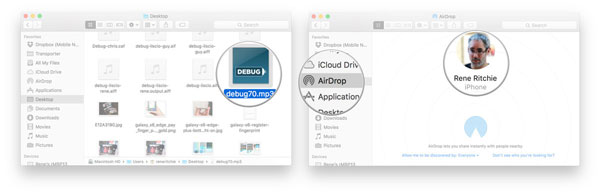
2. Usando o menu de contexto
- Siga os mesmos passos conforme as instruções acima até selecionar os arquivos desejados.
- Clique com o botão direito do mouse nos arquivos selecionados e escolha a opção Compartilhar no menu.
- Agora, escolha a opção Airdrop no submenu.
- Confirme o contato certo e inicie o processo de Airdrop.

Fim
O AirDrop garante que você seja capaz de enviar informações instantaneamente com pouco ou nenhum aborrecimento. Tudo o que requer é acesso ao iOS 7. Se você está no mercado de velocidade e segurança, então esta é a tecnologia para você.
Artigos relacionados:








